
Hướng dẫn, thủ thuật về Android
Nếu lơ là vài phút thì điện thoại hay laptop của bạn hoàn toàn có thể "không cánh mà bay", đa số những vật dụng này đều có giá trị cao. Tuy nhiên, hiện vẫn còn khá nhiều người tỏ ra lơ là trong việc bảo mật, nên khi thiết bị bị mất cắp thì khả năng tìm lại dường như bằng không. Bài viết này sẽ giới thiệu 3 ứng dụng chụp ảnh khi mở khoá sai trên điện thoại Android.
1. Vì sao cần sử dụng ứng dụng chụp ảnh khi mở khoá sai?
Điện thoại ngày nay càng hiện đại và có thể lưu trữ được nhiều dữ liệu quan trong hơn nên việc bảo mật điện thoại luôn là ưu tiên hàng đầu của người dùng hiện nay, các ứng dụng chống trộm điện thoại hiện nay rất phổ biến có thể giúp bạn chụp ảnh kẻ trộm, thời gian và vị trí chính xác của điện thoại.

Tại sao sử dụng ứng dụng chụp ảnh khi mở khoá sai
2. Ứng dụng chụp ảnh khi mở khoá sai, chống trộm điện thoại trên Android
Ứng dụng Lockwatch - Thief Catcher
Lockwatch chụp ảnh bất kỳ ai cố mở khóa điện thoại của bạn bằng mã sai. Nó gửi email cho bạn bức ảnh cùng với vị trí GPS hiện tại của điện thoại của bạn. Tìm xem có ai đó đang rình mò điện thoại của bạn hay không hoặc xác định vị trí kẻ trộm đã lấy trộm điện thoại.
Bước 1: Tải và cài đặt ứng dụng Lockwatch - Thief Catcher, ứng dụng tương thích với các thiết bị chạy Android 4.1 trở lên.
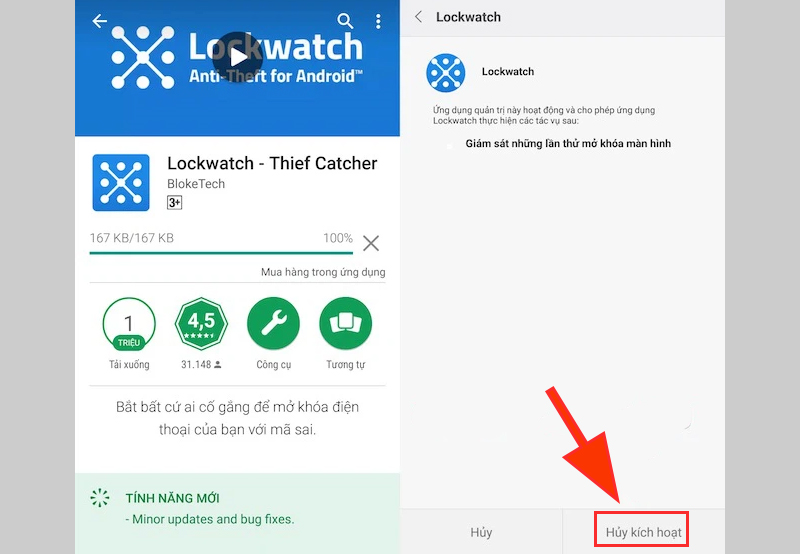
Tải và cài đặt ứng dụng Lockwatch - Thief Catcher
Bước 2: Để sử dụng ứng dụng bạn phải thiết lập địa chỉ email để nhận thông tin tại mục Emails should be sent to (Email sẽ được gửi đến), kích hoạt tính năng Send alert email (Gửi email cảnh báo) và gạt sang mở.
Một khi có ai đó cố gắng xâm nhập vào điện thoại của bạn, ứng dụng sẽ tự động kích hoạt camera và chụp lại ảnh cũng như là xác định vị trí của kẻ trộm, sau đó gửi toàn bộ thông tin gồm hình ảnh đến email của bạn đã thiết lập.
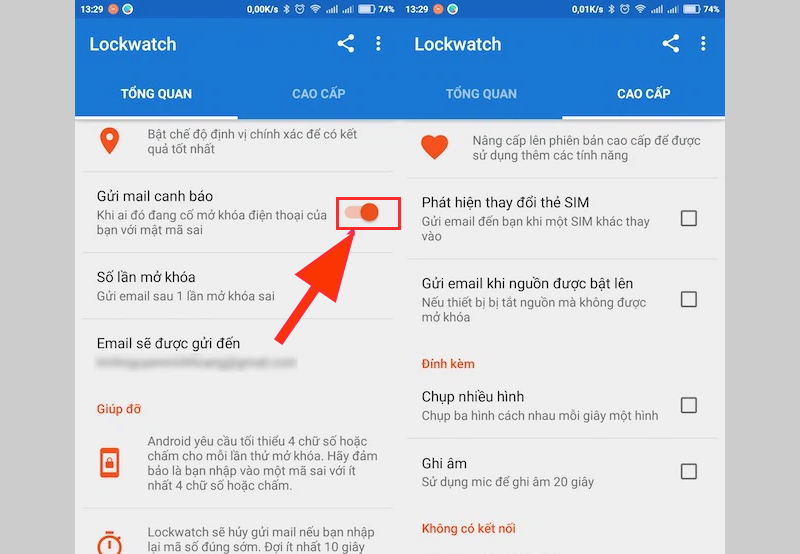
Kích hoạt tính năng gửi email cảnh báo
Bước 3: Bạn có thể thay đổi thiết lập số lần mở khóa sai trên điện thoại bằng việc thay đổi ở mục Number of unlock attenmpts (Thay đổi số lần mở khóa).

Thay đổi thiết lập số lần mở khóa sai trên điện thoại
Tuy nhiên ứng dụng cũng cho phép bạn sử dụng nhiều tính năng nâng cao với giá 4,99 đô la mỹ, khoảng 115 ngàn đồng. như:
+ Detect SIM card changes (Gửi hình ảnh và vị trí kẻ trộm khi phát hiện thẻ SIM bị thay thế).
+ Take multiple photos (Chụp nhiều hình trong một giây).
+ Record sound clip (Sử dụng micro để ghi âm).
+ Send SMS to a friend (Gửi thông tin vị trí đến bạn bè bằng tin nhắn SMS).
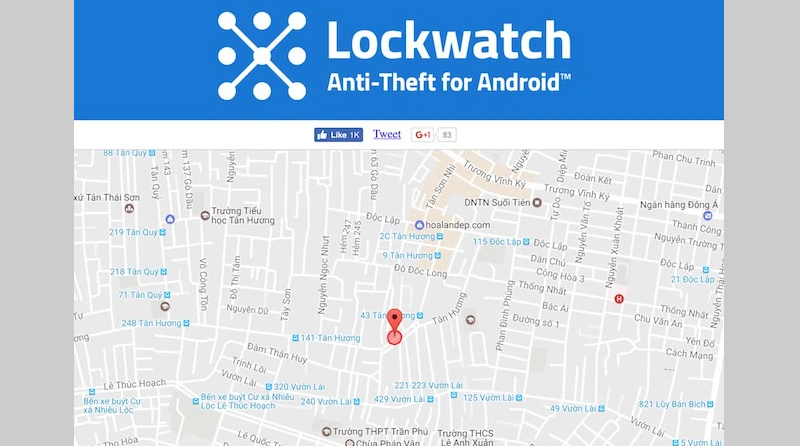
Sử dụng nhiều tính năng nâng cao
Ứng dụng CrookCatcher - Anti Theft
CrookCatcher ẩn đằng sau lockscreen của bạn và nếu ai đó cố gắng để mở khóa điện thoại của bạn với mã sai, sẽ chụp lại khuôn mặt của kẻ trộm đang đối diện camera trước. Ngay lập tức gửi email cho bức ảnh của kẻ trộm với bạn, cùng với vị trí GPS hiện tại của điện thoại.
Thiết lập một vài thông số cơ bản trước khi sử dụng. Giao diện ứng dụng sẽ có ba mục chính gồm Settings (Cài đặt), Home (Kích hoạt tính năng theo dõi) và cuối cùng là nơi lưu trữ ảnh kẻ trộm, thời gian và vị trí chính xác trên bản đồ.
Nếu muốn điều chỉnh lại một vài thông số, người dùng có thể truy cập vào phần Settings (Cài đặt). Tại đây, bạn có thể thay đổi số lần mở khóa sai, tắt thông báo đang gửi email và một số tính năng không cần thiết để tránh kẻ trộm phát hiện.
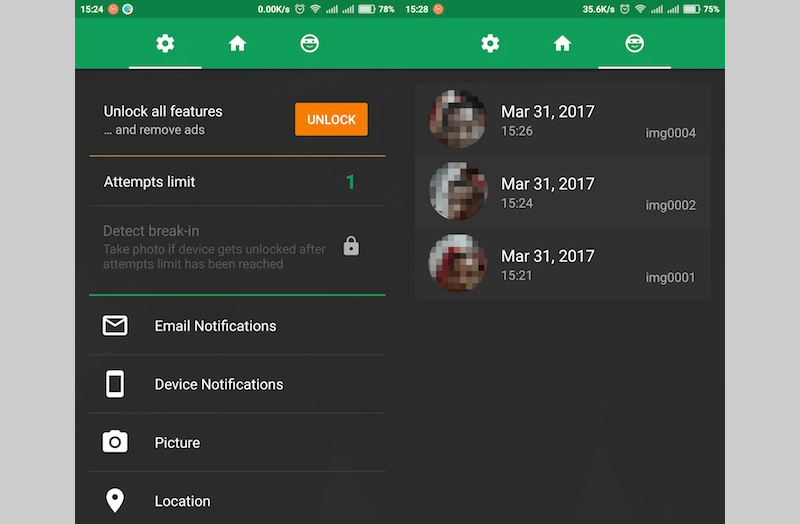
Ứng dụng CrookCatcher - Anti Theft
Ứng dụng Intruder Selfie
Intruder Selfie cho phép bạn dễ dàng xem ai đã cố gắng để mở khóa thiết bị của bạn mà không được phép của bạn.
Để sử dụng ứng dụng, đầu tiên bạn cần cho phép quyền để truy cập vào ứng dụng đăng nhập với tài khoản Google để có thể đồng bộ hình ảnh lên Google.
Ngoài ra bạn có thể thiết lập các thông số như số lần chụp khi nhập sai mật khẩu, chụp khi nhập đúng hoặc nhập sai mật khẩu,...

Ứng dụng Intruder Selfie
Bạn có thể tham khảo thêm video hướng dẫn sau:
Bảng so sánh 3 ứng dụng chụp ảnh khi mở khoá sai, chụp kẻ trộm điện thoại Android.
Giới thiệu
Dung lượng
Cấu hình khuyên dùng
Lockwatch - Thief Catcher
Chụp ảnh bất kỳ ai cố mở khóa điện thoại của bạn bằng mã sai. Nó gửi email cho bạn bức ảnh cùng với vị trí GPS hiện tại của điện thoại của bạn.
1,0 MB
Android 6.0 trở lên
CrookCatcher - Anti Theft
Ẩn đằng sau lockscreen của bạn và nếu ai đó cố gắng để mở khóa điện thoại của bạn với mã sai, sẽ chụp lại khuôn mặt của kẻ trộm đang đối diện camera trước
4,5 MB
Android 5.0 trở lên
Intruder Selfie
Cho phép bạn dễ dàng xem ai đã cố gắng để mở khóa thiết bị của bạn mà không được phép của bạn.
2,5 MB
Android 4.1 trở lên3. iPhone có ứng dụng chụp ảnh khi mở khoá sai, chụp ảnh kẻ trộm không?
Một số ứng dụng như phần mềm chống trộm iCaughtU Pro, iLostFinder,... với các tính năng chống trộm như:
- Chụp ảnh bằng Camera trước trong trường hợp có người nhập sai mật khẩu mở khóa hoặc muốn tắt máy.
- Ảnh này sẽ được lưu trong bộ nhớ Photo Library.
- Gửi hình ảnh qua Email/SMS đến hòm thư hoặc số điện thoại đã được đăng ký trước đó, bao gồm cả thông tin về thời gian, vị trí người muốn đánh cắp điện thoại.
Tuy nhiên iPhone phải được jailbreak. Vì việc jailbreak không tốt cho máy và được Apple khuyến cáo không nên thực hiện nên bạn không nên sử dụng các ứng dụng này.
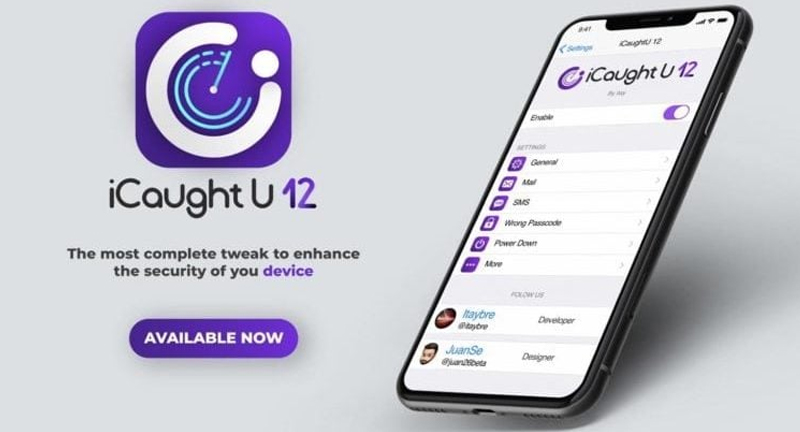
iPhone có ứng dụng chụp ảnh khi mở khoá sai
4. TOP 11 cách bảo mật điện thoại Android cực mạnh
Hầu hết tất cả các smartphone hiện nay đều hỗ trợ tính năng đặt mật khẩu cho màn hình khóa. Đây là một trong những tính năng cơ bản để bảo vệ thiết bị của bạn bảo vệ được sự riêng tư. Vì vậy, việc đặt mật khẩu này sẽ giúp thiết bị của bạn tránh sự tò mò từ người khác để đảm bảo dữ liệu quan trọng một cách an toàn.
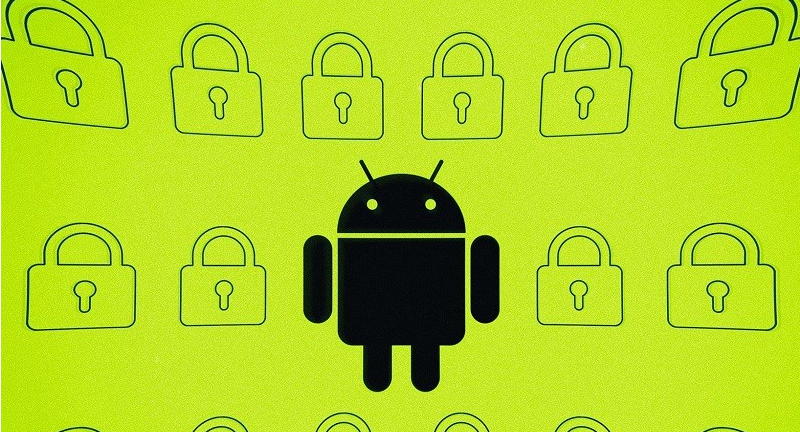
Cài đặt mật khẩu cho điện thoại
Bảo mật vân tay một trong những cách bảo mật hiệu quả mà bạn nên biết. Việc sử dụng dấu vân tay để mở khóa cho điện thoại được xem là phương pháp an toàn và tiện dụng nhất hiện nay vì có tính bảo mật cực kì cao. Bạn chỉ cần đặt ngón tay lên đầu đọc vân tay trên điện thoại, máy sẽ tự nhận dạng dấu vân tay và mở khoá màn hình.

Bảo mật vân tay
5. 10 cách tăng cường bảo mật cho iPhone, iPad đơn giản
Khi iPhone, iPad ở chế độ màn hình khóa, thông báo từ một ứng dụng nào đó đến thì người khác cũng có thể đọc được. Điều này sẽ rất nguy hiểm nếu các thông báo đó chứa các nội dung nhạy cảm hoặc quan trọng. Vì vậy, bạn có thể lựa chọn tắt thông báo trên màn hình khóa để các thông báo này không xuất hiện khi khóa máy.

Tăng cường bảo mật cho iPhone, iPad
Một số mẫu điện thoại Android đang kinh doanh tại Thế Giới Di Động:Bài viết trên đây đã hướng dẫn cho bạn 3 ứng dụng chụp ảnh khi mở khoá sai, chụp kẻ trộm điện thoại Android. Hẹn gặp lại bạn ở các bài viết sau!
Link nội dung: https://myphamsakura.edu.vn/anh-mo-khoa-dien-thoai-a51181.html